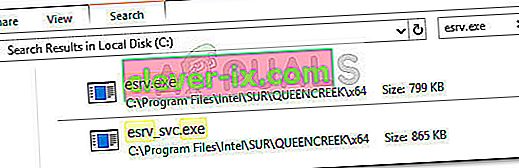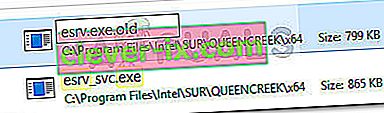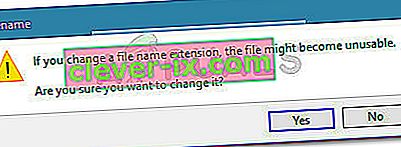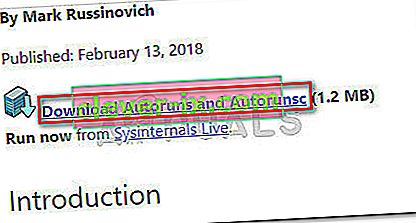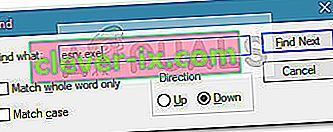Neki korisnici prijavljuju primanje poruke o pogrešci koja uključuje esrv.exe pri svakom pokretanju. U početku je greška prijavljena u sustavima tehničkog pregleda sustava Windows 10, no potvrđeno je da se događa na najnovijim računalima. Iako se pogreška može razlikovati, većina korisnika izvijesti da pri svakom pokretanju vidi sljedeću poruku o pogrešci:
esrv.exe - Pogreška aplikacije: Aplikacija se nije uspjela pravilno pokrenuti (0xc0000142). Kliknite U redu da biste zatvorili aplikaciju.
Napomena: Klikom na Ok zasad će pogreška nestati, ali će se odmah vratiti pri sljedećem pokretanju.
Na temelju naših istraga, čini se da se problem pojavio nakon što korisnik primijeni veliko ažuriranje sustava Windows ili nadogradi sustav Windows 10 sa starije verzije sustava Windows.
Što je esrv.exe?
Eserv.exe je postupak koji pripada Intelovom ažuriranju upravljačkih programa. Do pogreške se najčešće dolazi zato što je korisnik Intel Update Driver nepropisno uklonio ili ručno njime rukovao ili automatski Windows Update tijekom instalacije ažuriranja.
Nepravilnim uklanjanjem ostat će iza sebe neki dijelovi (tipke za pokretanje, pokrenuti jednom tipke) koji bi i dalje mogli zahtijevati pokretanje postupka Eserv.exe pri svakom pokretanju. Budući da Windows više nije u mogućnosti pronaći i pokrenuti postupak Eserv.exe (ili postupak povezan s njim), umjesto toga prikazat će se pogreška aplikacije za pokretanje Esrv.exe .
Budući da je Intel prestao podržavati Intel Driver Update i zamijenio ga Intel Driver & Support Assistantom , Windows Update pokušava izvršiti sam prijelaz. Međutim, nešto bi moglo poći po krivu tijekom ovog postupka što rezultira pogreškom pokretanja aplikacije Esrv.exe.
Uklanjanje pogreške programa za pokretanje Esrv.exe
Ako se trenutno borite s istim problemom, ovaj će vam članak pružiti razne korake za rješavanje problema koji će vam najvjerojatnije omogućiti uklanjanje problema iz faze pokretanja. Ispod se nalazi zbirka metoda koje su drugi korisnici koristili za uklanjanje poruke o pogrešci. Slijedite sve potencijalne popravke redom dok ne pronađete rješenje koje rješava problem umjesto vas. Započnimo!
Metoda 1: Deinstalirajte ažuriranje upravljačkog programa Inter
Najjednostavniji način sprječavanja pogreške programa za pokretanje Esrv.exe je deinstaliranje programa kojem pripada. Intel Driver Update može se uobičajeno deinstalirati iz programa i značajki .
Napomena: Ako ste zabrinuti zbog gubitka funkcionalnosti nakon deinstalacije Intel Driver Update , nemojte ga znojiti. Intel je već zamijenio staro Intelovo ažuriranje upravljačkog programa s Intelovim upravljačkim programom i pomoćnikom za podršku. Windows bi trebao automatski primijetiti i ponovo preuzeti najnoviju verziju ako je program potreban. I samo da vas pokrijemo, pružit ćemo vezu za ručno preuzimanje kako bismo imali alternativu.
Evo kratkog vodiča o tome kako deinstaliranjem softvera Intel Driver spriječiti da se pogreška programa za pokretanje Esrv.exe pojavljuje pri svakom pokretanju :
- Pritisnite Windows tipku + R da biste otvorili novi okvir za pokretanje. Zatim upišite " appwiz.cpl " i pritisnite Enter da biste otvorili programe i značajke .

- Unutar programa i značajki pomaknite se prema dolje kroz popis aplikacija da biste pronašli softver Intel Driver .
- Desnom tipkom miša kliknite Intel Driver Software i odaberite Uninstall . Zatim slijedite upute na zaslonu za uklanjanje softvera iz sustava.
- Nakon uklanjanja softvera Intel Driver zatvorite Programe i značajke i ponovo pokrenite računalo.
- Pri sljedećem pokretanju provjerite vraća li se pogreška. U slučaju da je problem riješen, možete se vratiti na Programi i značajke i provjeriti je li Intel Driver Software zamijenjen Intel Intel Driver & Support Assistantom . U slučaju da nije, uslužni program možete ručno preuzeti s ove poveznice ( ovdje ).
Ako i dalje vidite poruku o pogrešci Esrv.exe pri svakom pokretanju, nastavite prema 2. metodi .
2. metoda: Preimenujte svaki primjerak esrv.exe
Neki su korisnici uspjeli riješiti problem ručnim pronalaženjem svake instance Esrv.exe i preimenovanjem nastavka datoteke. Navodno je to uspjelo spriječiti da se pogreška dogodi pri svakom pokretanju.
Evo kratkog vodiča o pretraživanju i preimenovanju svake instance esrv.exe:
- Otvorite File Explorer i pristupite svom pogonu C (ili particiji koja sadrži vaše Windows datoteke).
- Na korijenskom mjestu vašeg Windows pogona upotrijebite okvir za pretraživanje u gornjem desnom kutu da biste potražili " esrv.exe ". Morali biste pronaći najmanje dvije pojave u Intelovoj mapi koja se nalazi pod Program FIles .
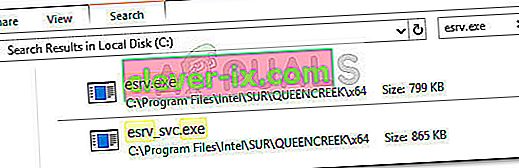
- Desnom tipkom miša kliknite svaku vraćenu instancu esrv.exe i kliknite Preimenuj . Zatim jednostavno dodajte " .old " na kraju proširenja. To će signalizirati vašem operacijskom sustavu da zanemaruje tu datoteku.
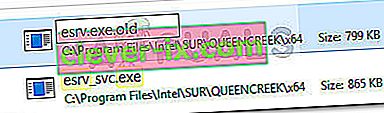
- Kliknite Da na odzivniku Preimenuj da biste potvrdili izmjene.
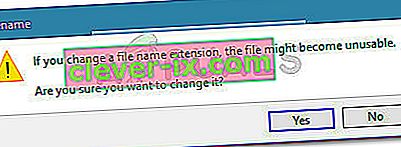
- Ponovo pokrenite računalo i provjerite vraća li se pogreška pri sljedećem pokretanju.
Ako se poruka pogreške i dalje pojavljuje tijekom faze pokretanja, nastavite prema dolje s konačnom metodom.
3. metoda: Korištenje autorunsa za uklanjanje bilo kojeg ključa za pokretanje povezanog s esrv.exe
Ako niti jedna od gore navedenih metoda nije uspjela ukloniti pogrešku aplikacije za pokretanje Esrv.exe, provjerimo možemo li ukloniti pogrešku brisanjem ključeva za pokretanje koji pozivaju uslugu esrv.exe . To ćemo postići pomoću programa Autoruns - programa opremljenog za uklanjanje pokretanja, istrčavanja, ključeva registra i mapa za pokretanje.
Budući da se pogreška događa pri svakom pokretanju, problem je vjerojatno uzrokovan planiranim zadatkom koji je zaostao nepravilnom deinstalacijom ili je nestao. Slijedite donji vodič da biste uklonili bilo kakav spomen pokretanja esrv.exe, čime ćete spriječiti pojavu ove pogreške:
- Posjetite ovu vezu ( ovdje ) i kliknite gumb Preuzmi Autoruns i Autorunsc da biste preuzeli uslužni program.
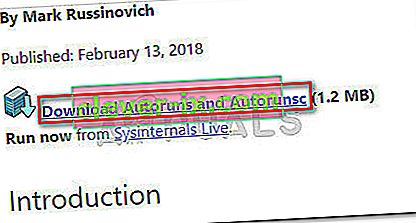
- Kad se arhiva preuzme na vaše računalo, upotrijebite softver za dekompresiju poput WinZip, WinRar ili 7Zip za izdvajanje sadržaja u dostupnu mapu.
- Otvorite mapu u kojoj ste izdvojili sadržaj i dvaput kliknite izvršnu datoteku Autoruns.
- Kada se pojavi početni prozor, nemojte raditi ništa dok se popis Sve ne u potpunosti učita stavkama za pokretanje.
- Nakon što je popis potpuno popunjen, pritisnite Ctrl + F da biste otvorili funkciju pretraživanja. U okvir za pretraživanje upišite " esrv.exe " i kliknite gumb Pronađi sljedeće .
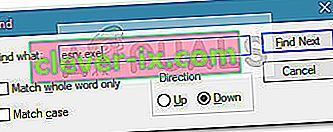
- Zatim kliknite desnom tipkom miša na prvu označenu plavom pojavu i odaberite Delete da biste uklonili stavku pokretanja. Nakon što se riješi prva pojava, ponovo pokrenite funkciju pretraživanja (pomoću koraka 5) i ponavljajte postupak sve dok ne ostanu stavke za pokretanje koje spominju esrv.exe .
- Zatvorite Autoruns i ponovo pokrenite računalo. Pri sljedećem pokretanju više vas ne bi smetala pogreška aplikacije za pokretanje Esrv.exe .